"휴대폰을 사용하는 동안 검은 화면만 나타났습니다. 전원을 켜려고 했지만 켜지지 않습니다. 같은 문제가 발생하면 해결 방법을 아는 사람이 있나요?"
- 쿠오라에서
"죽음의 검은 화면"은 많은 Android 사용자가 직면하는 흔하면서도 실망스러운 문제입니다. 상상해 보세요. 중요한 작업이나 대화를 하고 있는데 갑자기 전화기 화면이 완전히 검게 변합니다. 전원 버튼을 몇 번 누르거나 장치를 다시 시작해도 화면이 응답하지 않습니다. 이 문제는 다양한 요인으로 인해 발생할 수 있습니다.
이 기사에서는 문제의 원인을 살펴보고 Android 휴대폰에서 검은색 화면을 해결하는 입증된 6가지 방법을 제공합니다. 기술에 정통한 사용자이든 초보자이든 이 솔루션은 장치 기능을 복원하는 방법을 단계별로 안내합니다. 또한, 프로세스 중에 중요한 데이터가 손실될까 봐 걱정된다면 파일을 안전하게 복구하는 방법도 알려드리겠습니다. 이제 휴대폰에 생명을 불어넣어 보세요.
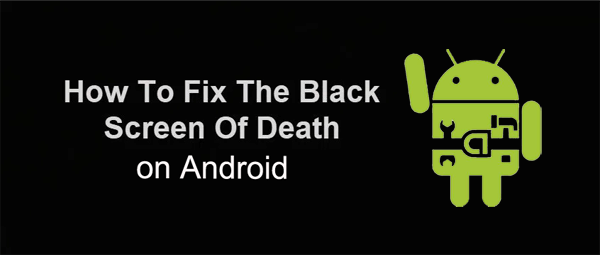
Android 휴대폰에 검은색 화면이 나타나는 데에는 여러 가지 이유가 있습니다. 근본 원인을 이해하면 가장 효과적인 솔루션을 선택하는 데 도움이 될 수 있습니다. 다음은 몇 가지 일반적인 이유입니다.
이제 몇 가지 잠재적인 원인을 다루었으므로 솔루션을 살펴보겠습니다. Android 휴대폰의 검은색 화면 문제를 해결하는 6가지 효과적인 방법은 다음과 같습니다.
휴대폰 화면이 검게 변하면 가장 먼저 시도해야 할 일은 강제로 다시 시작하는 것입니다. 이는 종종 사소한 결함과 소프트웨어 버그를 해결합니다. 휴대폰이 다시 시작될 때까지 "전원" 버튼을 약 10~15초 동안 길게 누르세요.

간단하지만 효과적인 솔루션: 휴대폰의 배터리 전원이 충분한지 확인하세요. 배터리가 완전히 방전된 경우 검은색 화면이 나타날 수 있습니다. 휴대폰을 충전기에 30분 이상 연결하고 전원이 켜지는지 확인하세요.

사람들은 일반적으로 Android 의 검은 화면 죽음 문제를 해결하기 위해 기기의 캐시 파티션을 지우는 데 의존합니다. 그 이유는 때때로 캐시 메모리 이행의 직접적인 결과로 인해 Android 화면이 검게 변하기 때문입니다. 따라서 때로는 Android 블랙 스크린 문제를 해결하기 위해 기기의 캐시를 지우기 만 하면 되는 경우도 있습니다.
1단계. Android 휴대폰을 끄고 "볼륨 크게" + "전원" + "홈" 버튼을 길게 눌러 휴대폰을 복구 모드로 전환합니다. 이 조합이 유효하지 않은 경우 기사를 확인하여 휴대폰 모델에 따라 휴대폰을 복구 모드로 전환하는 방법을 확인할 수 있습니다.
2단계. 복구 모드로 들어가면 화면에 여러 옵션이 표시됩니다. "볼륨 높이기" 및 "아래로" 버튼을 사용하여 "캐시 파티션 삭제" 옵션으로 이동한 다음 "전원" 버튼을 사용하여 선택합니다.

3단계. 새 창에서 "예"를 선택하여 위 작업을 확인하면 휴대폰에서 모든 캐시가 지워지고 "지금 시스템 재부팅" 옵션이 표시됩니다. 전원 버튼을 사용하여 선택하세요.
4단계. 휴대폰이 재부팅됩니다. 시간이 오래 걸리므로 기다려 주시기 바랍니다. 재부팅이 완료되면 검은색 화면 문제가 성공적으로 해결된 것을 확인할 수 있습니다.
내 Android 휴대폰 화면이 검게 변했지만 여전히 작동합니다. 휴대폰에 잘못되었거나 호환되지 않는 앱을 설치하면 Android 화면이 검게 변할 수도 있습니다. 최근 휴대폰의 애플리케이션이 자주 충돌하는 것을 발견하셨나요? 그렇다면 이것이 검은색 화면 문제를 일으키는 원인일 가능성이 높습니다. 문제를 쉽게 해결하려면 장치에서 애플리케이션을 제거하기 만 하면 됩니다. 그러나 안전 모드에서 장치를 시작해야 합니다. 구체적인 단계는 다음과 같습니다.
1단계. 전화기를 끄십시오. 다시 켜면 부팅 로고가 나타날 때 잠금 화면이 나타날 때까지 "볼륨 작게" 버튼을 누르고 있다는 점에 유의하세요.
2단계. 화면 하단에 "안전 모드"가 표시됩니다. 이는 휴대폰이 안전 모드로 성공적으로 전환되었음을 의미합니다.

3단계. 이제 "설정"으로 이동하여 "응용 프로그램 관리자"를 선택하고 호환되지 않는 앱을 찾아 클릭한 다음 "제거" 옵션을 찾아 클릭하여 제거합니다.
4단계. 제거가 완료된 후 장치를 재부팅하고 일반 모드에서 시작되도록 합니다.
Android 휴대폰의 검은색 화면이 실제로 호환되지 않는 앱으로 인해 발생한 경우 앱을 제거한 후 문제를 해결할 수 있습니다.
휴대폰에서 이러한 성가신 검은색 화면 문제가 발생하면 휴대폰의 내부 데이터에 액세스하는 데 문제가 발생합니다. 기술 초보자가 되는 것이 걱정된다면 다음 단계에서 제공할 최고의 솔루션을 시도해 보세요. Android Repair를 사용하여 검은색 화면의 Android 휴대전화를 수리하세요.
Android 수리의 주요 기능:
지금 Windows PC에 Android Repair를 다운로드하고 휴대폰의 검은색 화면 문제를 해결해 보세요.
01 컴퓨터에 Android Repair 소프트웨어를 설치하고 실행하세요. 다음 화면이 팝업되는 것을 볼 수 있습니다. 메인 인터페이스에서 "복구"를 클릭하고 " Android 복구"를 클릭하세요. USB 케이블을 사용하여 Android 기기를 컴퓨터에 연결하세요.

02 다음 화면에서는 기기 브랜드, 이름, 모델, 국가, 이동통신사 등 Android 모델을 선택하고 확인하세요. 이로 인해 기기의 모든 데이터가 삭제될 수 있으므로 미리 Android 백업을 만드는 것이 좋습니다. 확인하고 계속하려면 "000000"을 입력하세요.

03 화면의 지시에 따라 Android 기기를 다운로드 모드로 부팅하세요. "다음"을 클릭하면 도구가 Android 펌웨어 다운로드를 시작하고 새 펌웨어를 Android 장치에 플래시합니다. 잠시 후 Android 기기가 성공적으로 수리되고 죽음의 검은 화면이 수정됩니다.

위의 모든 해결 방법으로 Android 휴대폰의 검은색 화면 문제를 해결할 수 없는 경우 최후의 수단으로 이 방법을 시도해 보시기 바랍니다. 이 방법을 사용하면 휴대전화의 모든 데이터가 삭제되므로 계속하기 전에 기기에 있는 모든 파일과 폴더를 백업하세요. 그런 다음 아래 단계에 따라 Android 휴대폰을 공장 초기화하여 검은 화면 사망 문제를 해결하는 방법을 알아보세요.
Step 1. 먼저 휴대폰을 꺼야 합니다.
2단계. Android 휴대폰을 복구 모드로 전환합니다. 구체적인 단계는 위의 수정 3에 언급되어 있습니다.
3단계. 복구 모드로 부팅한 후 "볼륨" 버튼을 사용하여 "데이터 삭제/공장 초기화" 옵션을 선택하고 "전원" 버튼을 눌러 선택할 수 있습니다.

4단계. "확인"을 눌러 작업을 확인하면 전화기가 재설정되고 다시 시작됩니다.
기기가 자동으로 재부팅되면 사망 문제가 해결된 Android 검은색 화면이 표시됩니다.
Android 휴대폰에서 검은색 화면이 나타나면 가장 먼저 걱정되는 것은 휴대폰 내부의 데이터입니다. 검은 화면의 Android 휴대폰에서 데이터를 빠르고 안전하게 복원하는 방법은 무엇입니까? 깨진 Android 데이터 추출이 첫 번째 선택입니다. 현재 세계에서 가장 인기 있는 Android 파일 복구 도구로, 휴대폰에 검은색 화면, 흰색 화면, 깨진 화면, 응답하지 않는 화면과 같은 일련의 문제가 발생하더라도 사진, 비디오, 오디오, 음악, WhatsApp 메시지, 문자 메시지, 연락처 및 기타 데이터를 포함한 모든 종류의 데이터를 복구하는 데 도움이 됩니다. 또한 Samsung Galaxy S, Samsung Galaxy Note 등과 같은 거의 모든 삼성 장치를 지원합니다.
필요한 경우 Broken Android Extraction의 무료 평가판을 다운로드하고 다음 가이드를 읽고 이를 사용하여 검은색 화면 Android 휴대폰에서 데이터를 복구하는 방법을 확인할 수 있습니다.
01 USB 케이블을 사용하여 검은색 화면의 Android 휴대폰을 컴퓨터에 연결한 다음 깨진 Android 데이터 추출 소프트웨어를 실행하세요. "깨진 Android 휴대폰 데이터 추출" 모드를 선택하고 "시작" 버튼을 클릭하여 휴대폰 메모리에 접근하세요.

02 다음 창에서 휴대폰 이름과 모델을 선택한 후 "확인" 버튼을 클릭하여 옵션을 확인해야 합니다. 그런 다음 휴대폰을 다운로드 모드로 전환하라는 안내가 표시됩니다.

03 "다음"을 클릭하면 프로그램이 휴대폰을 스캔하게 되며, 스캔이 끝나면 복구하려는 데이터를 확인하고 표시할 수 있습니다. 마지막으로 "복구" 버튼을 클릭하여 복구된 데이터를 컴퓨터에 저장하세요.

Android 휴대폰에서 검은색 화면을 처리하는 것은 실망스러울 수 있지만 올바른 접근 방식을 사용하면 문제를 해결하고 데이터를 복구할 수 있는 경우가 많습니다. 간단한 강제 재시작이든 좀 더 복잡한 공장 초기화이든 이러한 방법을 사용하면 휴대폰을 다시 작동 상태로 되돌릴 수 있습니다.
빠르고 안정적인 솔루션을 위해 Android Repair를 사용하는 것이 좋습니다. 이 강력한 도구는 죽음의 검은 화면을 포함한 다양한 Android 시스템 문제를 높은 성공률로 해결하도록 설계되었습니다. 사용자 친화적인 인터페이스를 통해 기술에 익숙하지 않은 사용자라도 번거로움 없이 장치를 쉽게 수리할 수 있습니다. 지금 Android Repair를 다운로드하고 휴대전화에 새로운 생명을 불어넣으세요.
관련 기사:
전화기 화면이 검게 변했지만 여전히 실행 중: 원인 및 해결 방법
Google Pixel 응답하지 않는 블랙 스크린을 해결하기 위한 전략